منذ أن أطلقت مايكروسوفت نظام التشغيل Windows 8. قامت بتضمين نافذة موجودة على سطح المكتب كأداة عائمة تسمح للمستخدمين بالوصول الفوري إلى عناصر التحكم في الوسائط المتعددة بالنظام.
يتضمن ذلك القدرة على رؤية الحجم . تم تطبيق هذه الأداة بنفس الطريقة في إصدارات Windows 10. لتصبح مشكلة لجميع مستخدمي Windows 10 من الهواتف المحمولة.
تكمن المشكلة في أن هذه النافذة الموجودة على سطح المكتب تغطي جزءًا كبيرًا من الشاشة. مما يجعلها عائقًا عندما يتعلق الأمر باستخدام Windows بشكل مريح من الجهاز . ولكن كيف يمكن حل هذا؟ انتبه جيدًا لأننا سنعلمك كيفية القيام بذلك. لكن تعلم أولاً المزيد عن هذا التحكم.
حجم الوسائط في نظام التشغيل Windows 10
على الرغم من أن التحكم في مستوى الصوت يتم وضعه بشكل سيء على سطح المكتب ويمنعنا من تحديد محتوى الصفحة، إلا أن هذا لا يعني أنها أداة عديمة الفائدة، بل على العكس تمامًا. بشكل لا يصدق إنها أداة عملية توفر العديد من الفوائد .
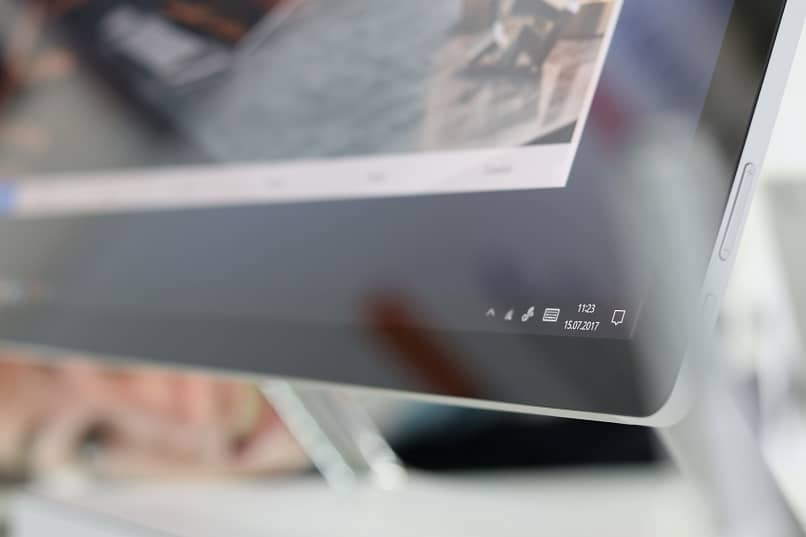
مزايا حجم الوسائط في نظام التشغيل Windows 10
باستخدام عنصر التحكم هذا. من الممكن تعديل الميكروفونات والستيريو في أجهزتك ، كما أنه يوفر معادل صوت بسيط وفعال للحصول على تجربة صوتية أفضل عند الاستماع إلى الموسيقى المفضلة لديك.
كيفية إخفاء حجم الوسائط في نظام التشغيل Windows 10
لسوء الحظ، لا تسمح لك Microsoft بتعديل الوقت بشكل آمن لمنع عرض مربع الصوت على الشاشة. كما أنها لا توفر خيار تعطيله من نفس النظام. ولكن لا تقلق، فهناك بدائل أخرى لإلغاء تنشيط حجم وسائط Windows خارجيًا بمساعدة أحد التطبيقات الرائعة.
إخفاء حجم OSD
HideVolumenOSD هو تطبيق يسمح لك بإخفاء النوافذ العائمة لعناصر التحكم في الوسائط المتعددة التي يوفرها Windows 8 و10. تمكن منشئوها من تطوير تطبيق مجاني مفتوح المصدر تم إنشاؤه خصيصًا لإخفاء تلك النوافذ العائمة لأحدث إصدارات Microsoft. منذ أن بدأ النظام لا يسمح بتنفيذ الخيار دون أخطاء.
كيفية استخدامها؟
لاستخدام HideVolumenOSD أول شيء يجب عليك فعله هو تنزيله، فهو يحتوي على موقع رسمي يسهل عليك تنزيله. بعد ذلك، يجب عليك تثبيته. ضع في اعتبارك أنه يمكن استخدام هذا التطبيق على الأجهزة التي تعمل بنظام التشغيل Windows 8 و10 .
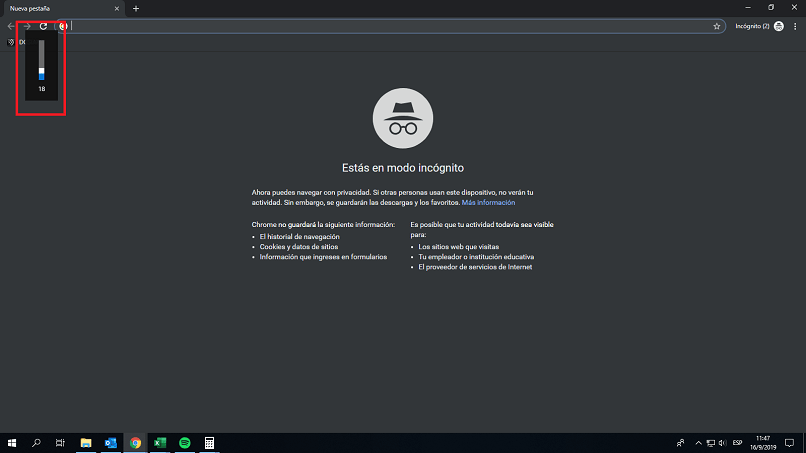
عندما يتم تثبيته بشكل صحيح. سترى كيف يعمل التطبيق تلقائيًا مع نظامك ويمكنك البدء في إخفاء النافذة للمدة التي تريدها. كما يمكنك تفعيلها وإلغاء تنشيطها.
بجوار الساعة يمكنك رؤية رمز النظام. لذلك سيكون من السهل جدًا تحديد موقع التطبيق. لكن إذا كنت تريد إخفاء اللوحة بالكامل، فلا تقلق، لأن خيار الوضع الصامت سيسمح لك بالقيام بذلك دون ترك أي أثر.
هناك حقيقة مهمة وهي أن النظام لا يبدأ تشغيله تلقائيًا مع Windows. لذا كل ما عليك فعله هو تهيئته للقيام بذلك وفي كل مرة تستخدم فيها جهازك. سيتم إخفاء النافذة دون مشاكل أو أذونات.
خيارات أخرى لإخفاء حجم وسائط Windows 10
فيما يلي الخيارات القصيرة الأخرى التي يمكنك استخدامها دون أي مشكلة لإخفاء حجم الوسائط المتعددة لنظام التشغيل Windows 10:
- الطريقة الطويلة : للتخلص من هذه النافذة يجب عليك الدخول إلى قائمة البداية والوصول إلى الإعدادات، ثم الانتقال إلى خيار التخصيص، حيث الخطوة التالية تحديد شريط المهام. الآن تذهب إلى زر منطقة الإشعارات، اضغط على الزر الأيسر واختر خيار شريط المهام. حدد رمز مستوى الصوت وهذا كل شيء. يمكن لهذه الطريقة القضاء تمامًا على مظهر شريط المهام.
- الطريقة القصيرة : لإخفاء مستوى صوت الوسائط المتعددة لنظام التشغيل Windows 10 بطريقة قصيرة، اسحب رمز مستوى الصوت إلى شريط المهام. وبهذه الطريقة سيتم إخفاؤه على الفور. يمكن أن يفشل هذا الخيار عن طريق إزالة خيار حجم الوسائط بشكل كامل دون التمكن من إعادة تنشيطه في المستقبل، فما عليك سوى تهيئة الجهاز وتثبيت Windows 10 من البداية.
نأمل أن تستمتع بهذه الخيارات للتخلص من أيقونة مستوى صوت الوسائط في نظام التشغيل Windows 10، والآن حان دورك لاختيار الطريقة التي تريدها واستخدامها.